Double driver как пользоваться
Установка драйверов для нашего оборудования является довольно давней, но важной задачей, если мы хотим поддерживать наше оборудование в идеальном рабочем состоянии. Для этого лучший вариант - сделать резервную копию, а не искать каждый драйвер один за другим, когда он нам понадобится. Чтобы помочь нам с этой задачей, у нас есть такие приложения, как Двойной водитель , о котором мы поговорим дальше.
Драйверы обычно устанавливаются автоматически Windows. В случае, если операционная система не может обнаружить новые версии, мы должны использовать DVD с драйверами, если они у нас есть, или загрузить их самостоятельно. Этой трудоемкой, а также тяжелой задачи можно избежать, создав резервную копию всех драйверов с помощью Double Driver.
Сделайте резервную копию ваших драйверов с Double Driver
Double Driver - это очень простой и эффективный инструмент, поскольку он не только позволяет нам видеть все драйверы, которые мы установили на нашем компьютере, но также дает нам возможность поддержка их, восстанавливая их при необходимости, а также сохранить и распечатать все необходимые драйверы. Эти копии будут сделаны в структурированных папках, сжатых папках и с возможностью автоматического извлечения.
Это приложение проанализирует наш поиск всех драйверов и, как только оно будет найдено, проинформирует нас о наиболее важных элементах, таких как его версия, поставщик или дата. Все драйверы, которые находит Double Driver, могут быть легко скопированы из самого приложения и восстановлены позже.
Еще одна полезность, которая у нас будет, это возможность сканирование других компьютеров в сети и, если у нас есть достаточные привилегии, это позволит нам сделать резервную копию и восстановить все драйверы с компьютера в сети. Без сомнения, чрезвычайно практичный инструмент, например, когда мы форматируем компьютер и можем просто рассчитывать на все драйверы без необходимости искать их один за другим.
Настройте процесс копирования и восстановления
Как только мы запустим Double Driver, его главное меню появится в форме окна с интуитивно понятным интерфейсом, даже если оно полностью на английском языке. Вверху мы находим все его функции в разных вкладках. В нем мы выделяем два основных раздела этой программы, такие как Восстановление и "Восстановить" с помощью которого мы можем делать резервные копии и восстанавливать их при необходимости. Мы также можем сохранить их в текстовом файле и распечатать, если мы хотим иметь список драйверов на бумаге.
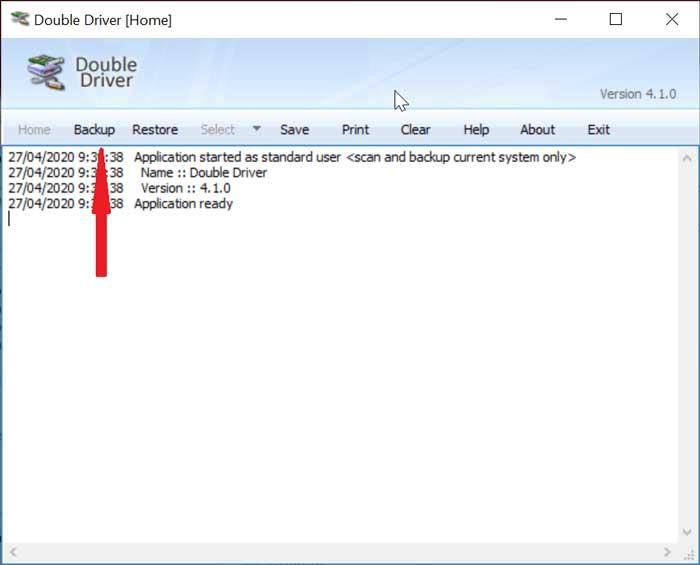
Если мы нажмем на Раздел «Резервное копирование», мы можем сделать резервные копии. Для этого первым делом нужно сказать программе сканировать нашу систему на наличие всех драйверов. Для этого нажмите на «Сканирование текущей системы» внизу панели. Если мы хотим выполнить сканирование удаленно с другого компьютера, мы должны нажать на «Сканировать другую систему» .
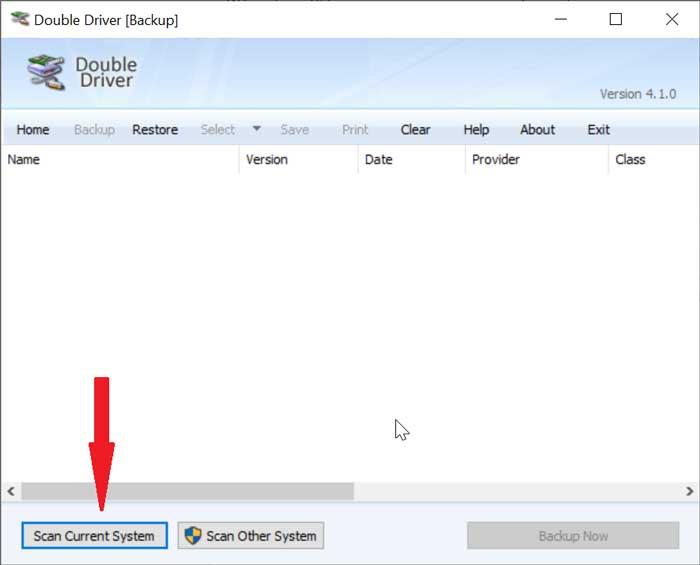
После того, как вы сделали сканирование, которое занимает считанные секунды, появится список со всеми драйверами нашего оборудования и всей доступной о них информацией, такой как версия, дата или поставщик, среди прочего. Теперь нам нужно просто выбрать все те, которые мы хотим сделать резервную копию и нажать на «Резервное копирование сейчас» .
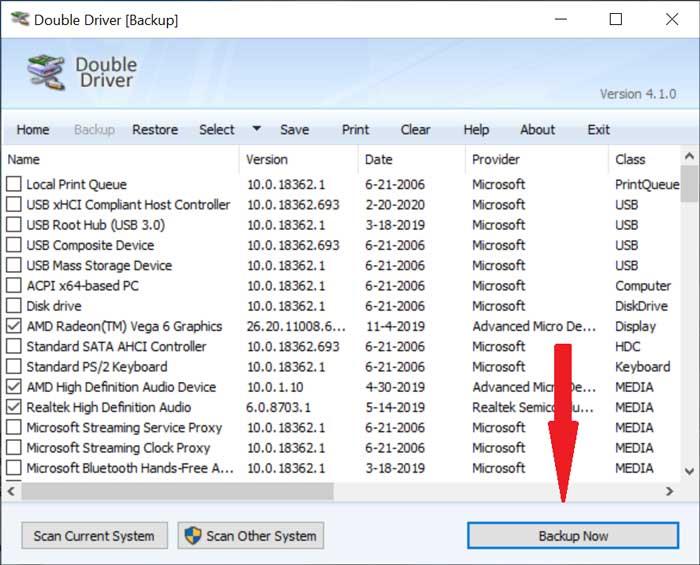
Теперь мы должны указать путь, по которому мы хотим сохранить копию и как вы хотите, чтобы они были сохранены, и нажмите на Ok , Время ожидания будет зависеть от количества выбранных нами драйверов и мощности нашего компьютера, но в целом оно не будет слишком медленным.
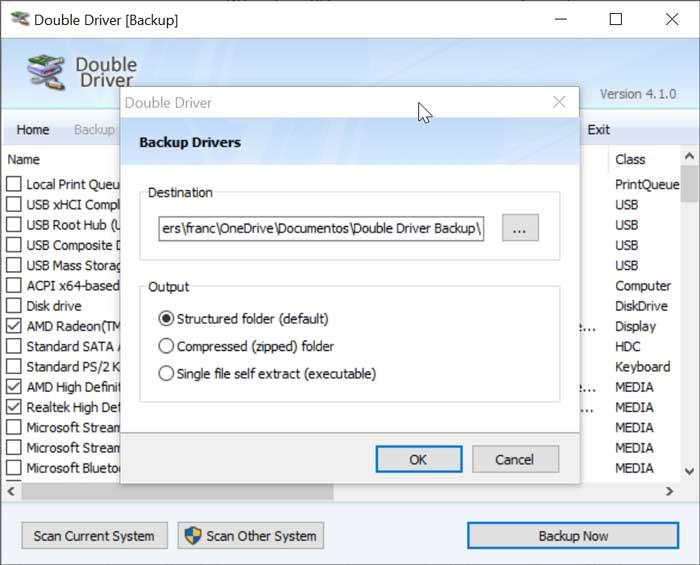
Double Driver - это бесплатное приложение, которое мы можем скачать с его веб-сайт Честного ЗНАКа , Кроме того, это переносимый файл, поэтому мы можем сохранить его и запустить с любого компьютера без установки.
Его основным недостатком является то, что это программное обеспечение не дольше получает обслуживание от разработчика, поэтому мы не сможем рассчитывать на большее количество обновлений и улучшений. Он совместим с компьютерами под управлением Windows XP / Vista / 7/10.
Альтернативы для резервного копирования ваших драйверов
Если вы ищете приложение для создания копии драйверов вашего компьютера, но вы не уверены, что Double Driver, вы можете выбрать один из следующих вариантов.
DriverBackup!
Это простое приложение, с помощью которого можно сделать резервную копию всех драйверов нашей системы, чтобы в случае каких-либо проблем с нашим оборудованием мы могли их переустановить. Мы можем сделать резервную копию видео, аудио, сети, драйверов Bluetooth, среди других компонентов системы. DriverBakcup! Это бесплатно и чрезвычайно полезно если мы хотим иметь надежную резервную копию наших драйверов.
Бесплатное резервное копирование драйверов
С помощью этого полезного инструмента мы можем делать резервные копии всех драйверов Windows, таких как аудио, видео, сеть, мышь, клавиатура, драйверы Bluetooth. Таким же образом можно создавать резервные копии файлов cookie, край избранное или реестр. С участием Free Driver Backup делает резервное копирование простым и интуитивно понятным и, что самое приятное, это совершенно бесплатно.
DriverMax
Эта программа позволит нам, с одной стороны, постоянно обновлять наши драйверы, поскольку она отвечает за поиск устаревших драйверов, их загрузку и установку. Конечно, это также позволяет нам сделать резервную копию и при необходимости иметь резервную копию. Вы можете скачать DriverMax с их сайта бесплатно.

Многие пользователи ПК сталкиваются с необходимостью переустановки операционной системой Windows. Причин для этого может быть множество - скопился мусор из-за чего компьютер начал тормозить, вирусы на ПК, с которыми не справляются бесплатные антивирусы, различные глюки, баги, и наиболее простым выходом остается решение в виде переустановки windows.
Но после переустановки появляется новая проблема - отсутствие драйверов. Чтобы каждый раз не тратить время на поиск драйверов, рекомендуется заранее делать резервную копию (бэкап). К тому же не всегда просто можно найти драйвер для своего устройства в интернете, а диск с драйверами давно утерян или морально устарел.
Для создания резервной копии рассмотрим две программы: Driver Genius и Double Driver.
Создание резервной копии драйверов с помощью Double Driver
Бэкап драйверов с помощью Double Driver
- Разархивируйте скачанный файл и запустите программу, нажав на dd.exe.
- После запуска программы нажмите на "Backup" и далее просканируйте установленные драйвера, нажав на "Scan Current System"
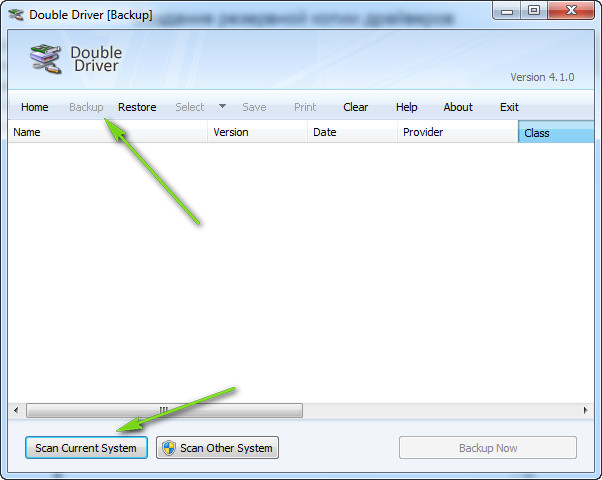
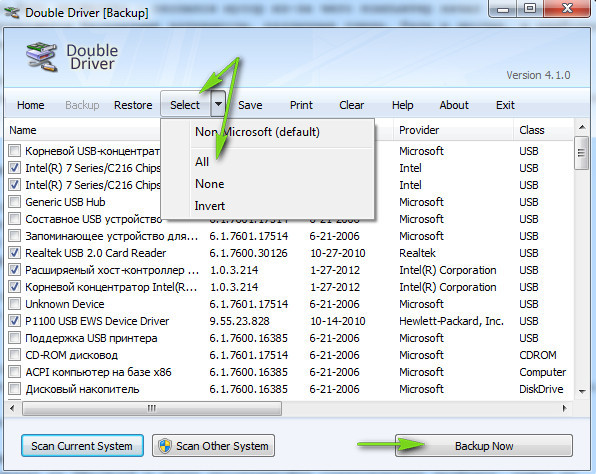
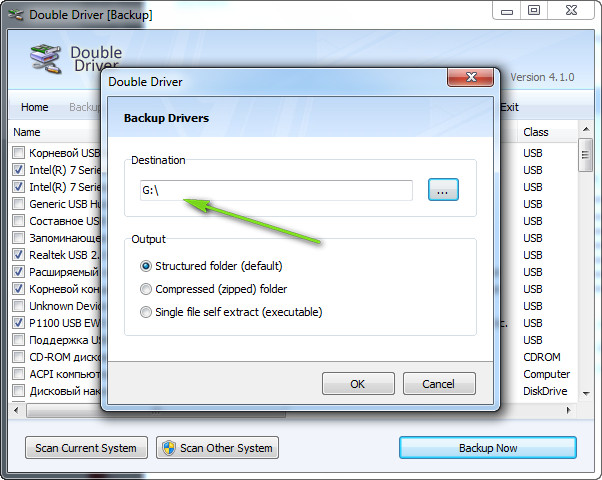
Восстановление драйверов с помощью Double Driver
После переустановки системы необходимо запустить программу Double Driver через dd.exe:
-
Далее выберите вкладку "Restore" и нажмите на "Locate Backup". Затем выберите пункт "Other Location" и укажите путь, где находится сохраненный бэкап драйверов.
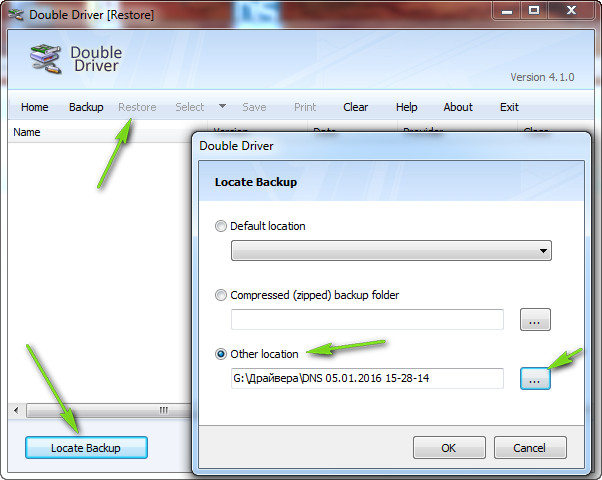

Дожидаемcя окончания и восстановление драйверов закончено! Теперь Вы знаете как быстро и бесплатно восстановить драйвера на новой системе!
Создание резервной копии драйверов с помощью Driver Genius
Driver Genius - это платная программа, но также доступна бесплатная версия с ограниченными функциями. В бесплатной версии программы возможно создание резервной копии драйверов, с последующим восстановлением (ограниченное количество драйверов при автоматическом восстановлении), либо ручная установка драйверов на переустановленной системе.
Бэкап драйверов с помощью Driver Genius
- Для начала необходимо скачать программу здесь. Далее запустите установку:
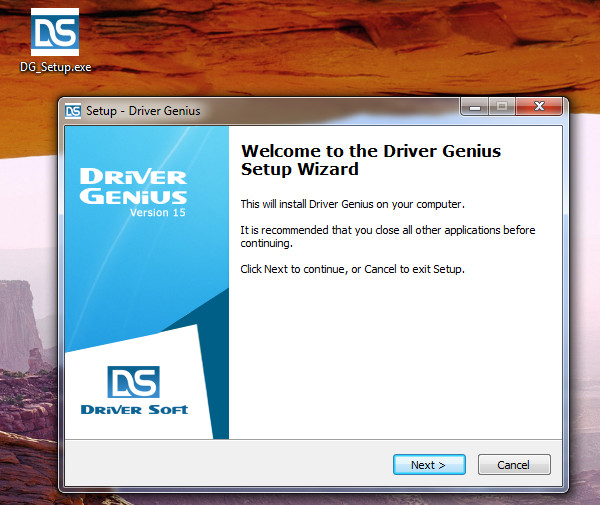
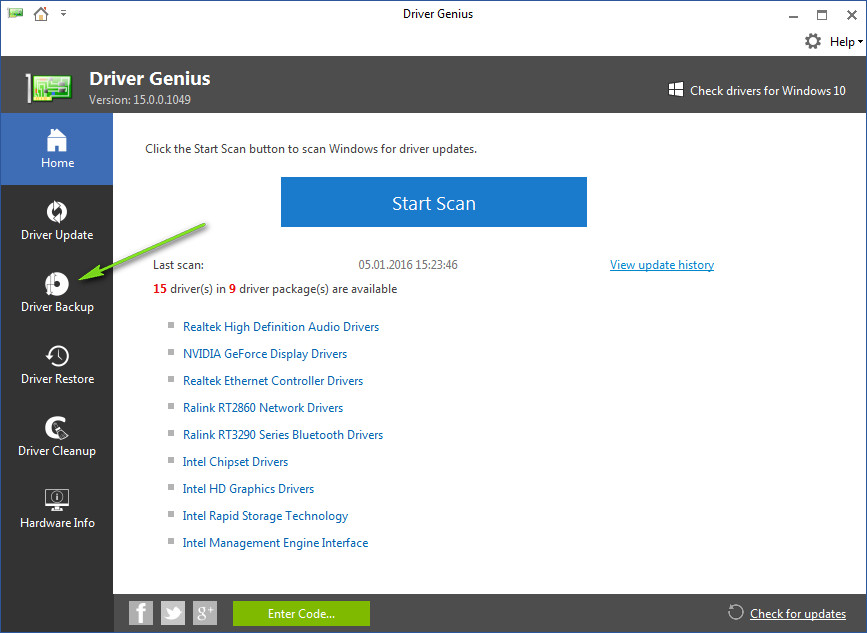
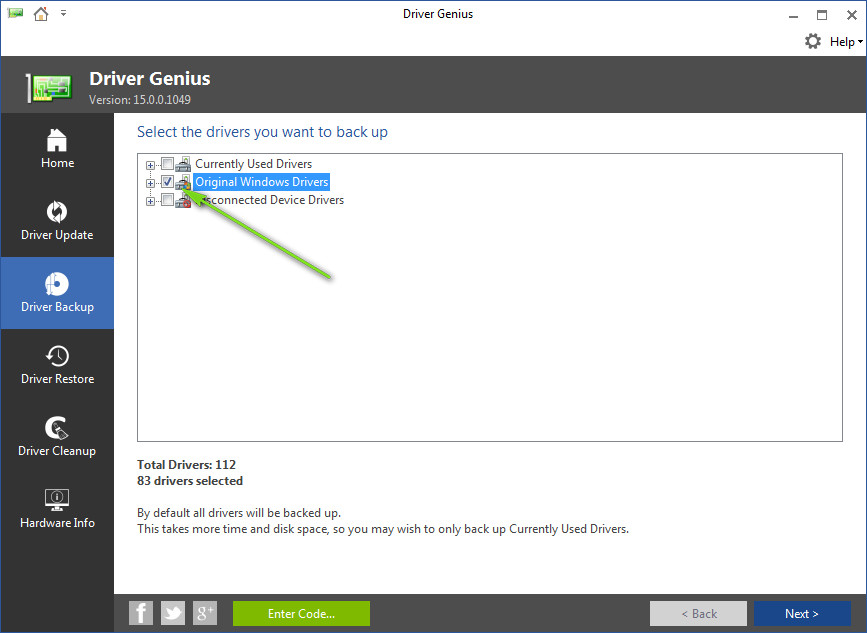
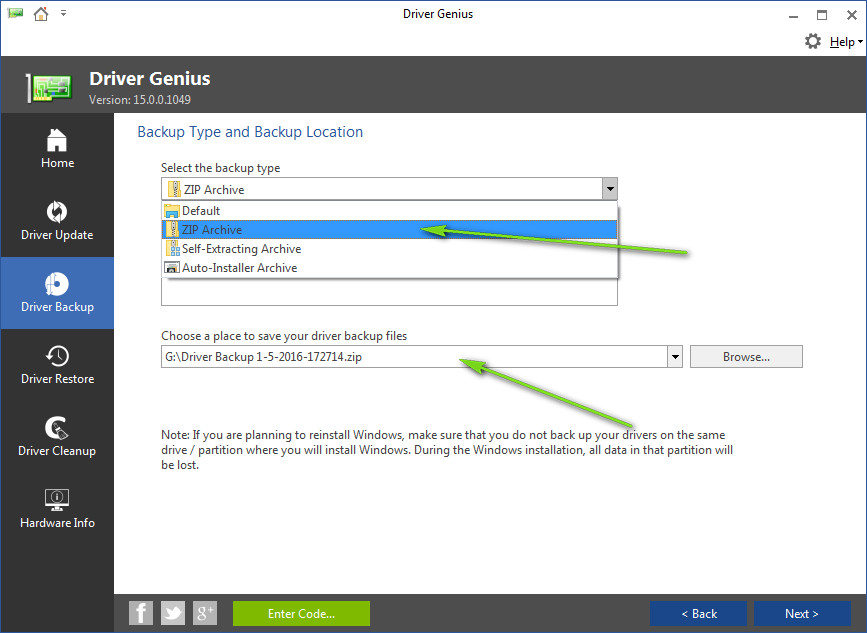
Восстановление драйверов с помощью Driver Genius
После переустановки системы необходимо выполнить следующие действия для восстановления драйверов с помощью Driver Genius :
-
Нажимаем на вкладку Driver Restore. Выбираем - > "Browse my computer for driver backups" и "Select a source for restoring drivers" - > "File". Далее указываем путь, где находится сохраненная копия драйверов и нажимаем "Next".

Зачем нужна программа и её описание
Double Driver – это приложение, предназначенное для работы с драйверами. С его помощью можно определить, какое программное обеспечение установлено для комплектующих ПК или ноутбука, а затем сделать резервные копии. Впоследствии их можно использовать при переустановке или восстановлении ОС.
Сама утилита имеет небольшой размер, нетребовательна к системным ресурсам и может быть бесплатно установлена на ПК с любой ОС, начиная от XP. Не смотря на то, что программа не русифицирована, сложностей с её использованием не возникнет. Интерфейс здесь простой и интуитивно понятный, поэтому разобраться с ним очень легко.
Возможности программы
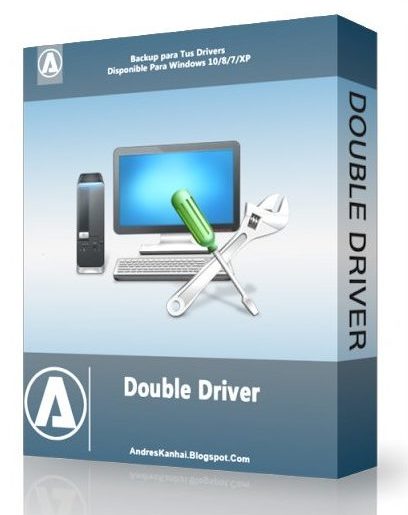
Double Driver открывает перед пользователем следующие возможности:
- вывод сведений об установленных в системе драйверах, включая разработчика, версию, дату установки и т.д.;
- создание списка с информацией о ПО в виде текстового файла и отправка документа на печать;
- резервное копирование программного обеспечения;
- восстановление файлов из ранее созданных сохранений.
Как установить приложение и некоторые настройки
После завершения закачки необходимо найти на ПК сохранённый архив, кликнуть по нему и извлечь файлы в текущий каталог или иной, по выбору пользователя. Для выполнения этого действия нужно, чтобы на компьютере были установлены такие архиваторы, как WinRar или 7-ZIP. Если этих утилит нет на устройстве, скачать их можно здесь же, на сайте, по следующим ссылкам: как установить Win RAR, как установить 7-Zip.
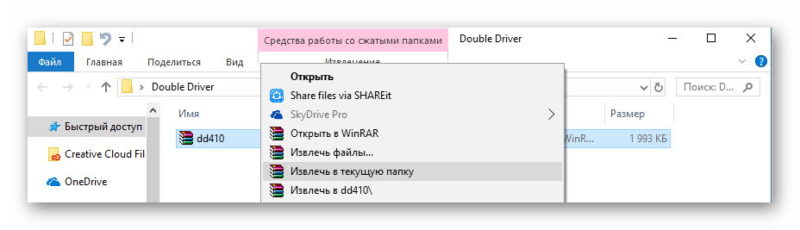
Чтобы начать работу с приложением, необходимо перейти в появившуюся после извлечения папку под названием «Double Driver», найти файл «dd» и кликнуть по нему для запуска.
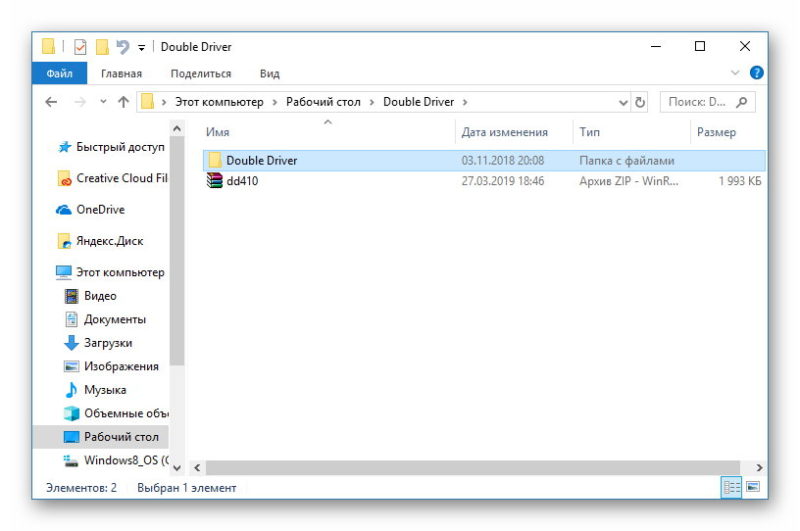
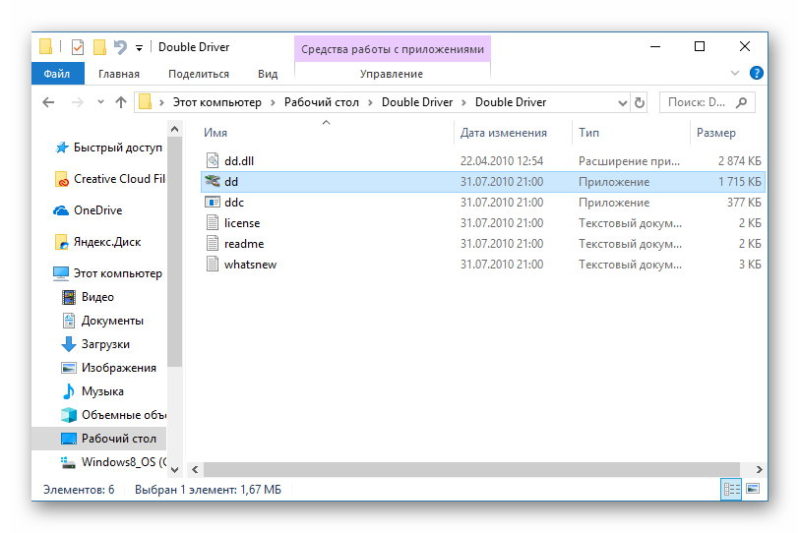
На рабочем столе появится основное окно утилиты.
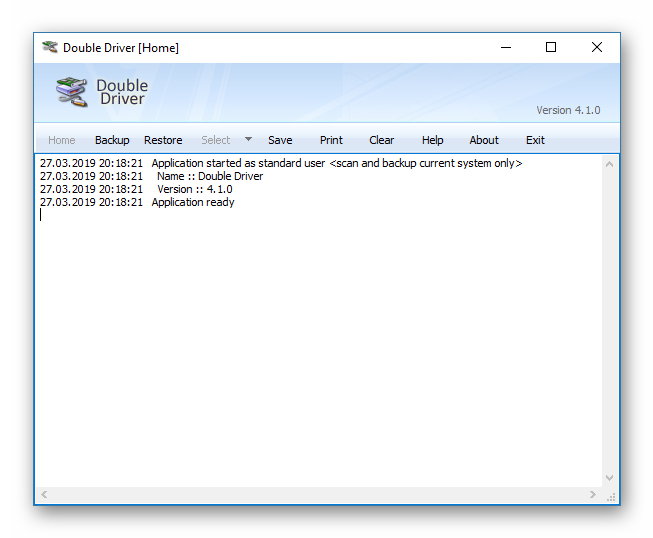
Чтобы выполнить поиск программного обеспечения, установленного в системе, следует перейти в раздел «Backup» и кликнуть по кнопке «Scan Current System». Через несколько секунд список появится в текущем окне. Чтобы сохранить его в виде текстового файла, требуется нажать «Save», для отправки на печать – «Print».
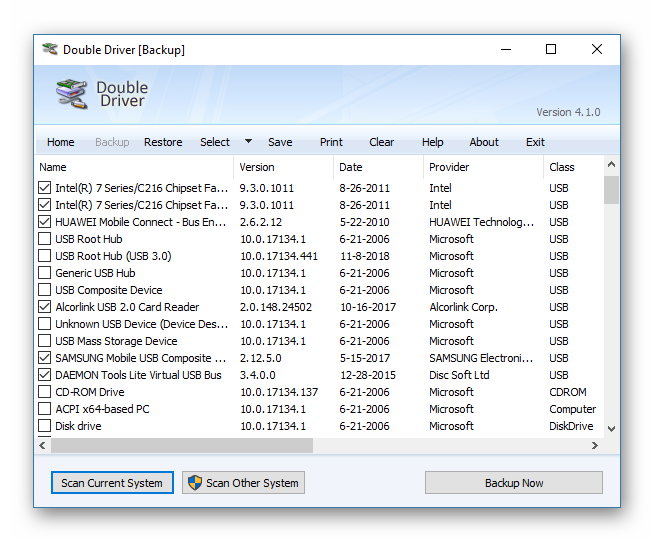
Для резервного копирования следует выделить меткой необходимые позиции и нажать «BackUp Now». В появившемся окне можно назначить путь для размещения данных, а также установить вид сохранения – в форме архива, папки или самораспаковывающегося исполняемого файла.
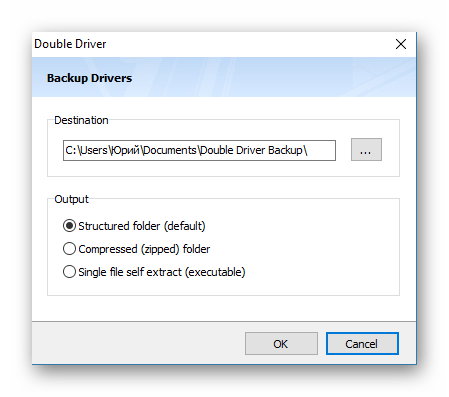
Даже не смотря на отсутствие русскоязычного интерфейса, пользоваться программой очень легко, потому что управление интуитивно понятно.
Double Driver является бесплатной программой, которая станет крайне полезной системным инструментом для компьютерных пользователей, в чьи задачи входит слежение за установкой и обновлением драйверов устройств. Удобная утилита для любых пользователей с небольшим опытом взаимодействия с компьютерной техникой.
Программа Double Driver дает возможность создавать резервные копии драйверов, которые установлены в рабочей операционной системе. Скачав последнюю версию программы для Windows, вам необходимо провести специальный анализ вашей системы. После его окончания Double Driver составит для вас список из всех драйверов, которые на данный момент установлены на вашем устройстве и обеспечивают их корректную работу с возможностью регулярного обновления.

Каждый из показанных драйверов вы можете «вытянуть» из системных каталогов и сделать его резервную копию. В случае сбоев в дальнейшей работе и выхода из строя одного из них, на считанные минуты вы сможете переустановить его.

Кроме того, представленный список установленных драйверов, будет включать в себя пункты с подробным описанием каждого из файлов: производитель, версия, дата установки и изменения, место расположения и т.д. Все полученные данные вы можете сохранить в текстовый файл или распечатать.

Программа предоставит Вам возможность хранить базу рабочих и актуальных драйверов для вашего компьютера и ноутбука в отдельном каталоге. Это позволит вам быстро наладить работу всех устройств после переустановки операционной системы или непредвиденных системных сбоев.
Читайте также:


